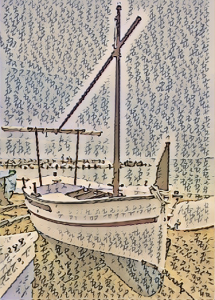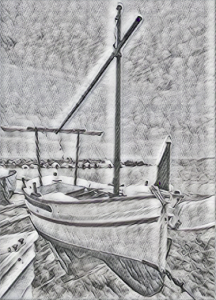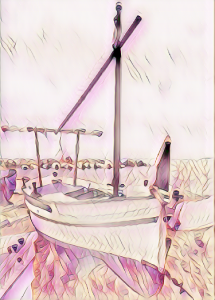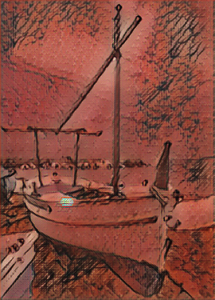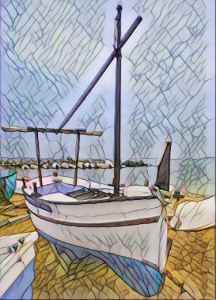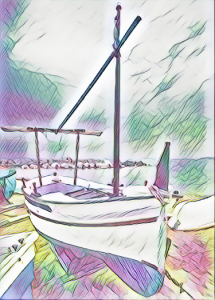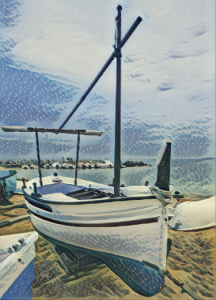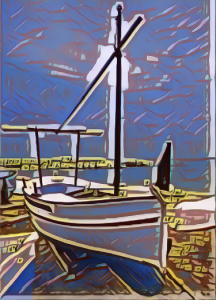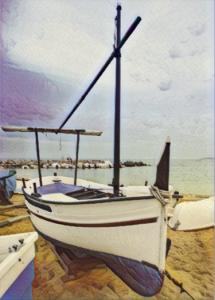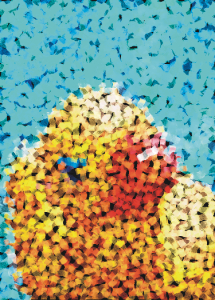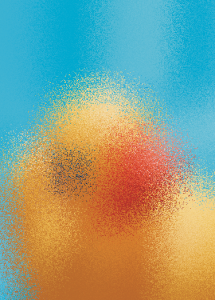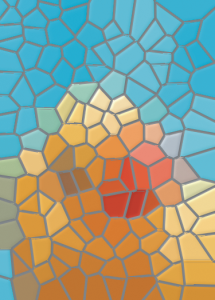Netradiční efekty
Netradiční speciální efekty transformují obrázek na abstraktní umělecké dílo pomocí nejrůznějších tvarů a textur. Používají krystaly, textilie, sklo, rámy nebo víry jako základ pro vytvoření něčeho nového.
Umělecký styl
Efekty Umělecký styl (Efekty ![]() Kreativní
Kreativní ![]() Umělecký styl) využívají techniky neuronových sítí k přenosu stylu jednoho obrázku na obsah jiného obrázku. Předvolby umělé inteligence vezmou na základě analýzy různých zdrojových obrázků (textur, vzorů, barevných mozaik a obrazů od známých umělců) sémantický obsah vašeho obrázku, provedou přenos stylu a vytvoří výsledný obrázek, který simuluje textury, barvy, vizuální vzory a estetiku referenčního obrázku. S předvolbami můžete různě experimentovat, abyste mohli plně využít nabídku stylů a médií dostupných v aplikaci. Dále můžete upravovat intenzitu efektu a ovlivnit tak jeho účinek. Čím vyšší intenzita, tím výraznější efekt. Zároveň můžete nastavit úroveň detailů. Vysoká hodnota znamená ostřejší hrany a výraznější detaily v obrázku, ale také větší velikost souboru a delší dobu zpracování. Zvolte úroveň detailů podle vybrané předvolby stylu a uměleckého záměru.
Umělecký styl) využívají techniky neuronových sítí k přenosu stylu jednoho obrázku na obsah jiného obrázku. Předvolby umělé inteligence vezmou na základě analýzy různých zdrojových obrázků (textur, vzorů, barevných mozaik a obrazů od známých umělců) sémantický obsah vašeho obrázku, provedou přenos stylu a vytvoří výsledný obrázek, který simuluje textury, barvy, vizuální vzory a estetiku referenčního obrázku. S předvolbami můžete různě experimentovat, abyste mohli plně využít nabídku stylů a médií dostupných v aplikaci. Dále můžete upravovat intenzitu efektu a ovlivnit tak jeho účinek. Čím vyšší intenzita, tím výraznější efekt. Zároveň můžete nastavit úroveň detailů. Vysoká hodnota znamená ostřejší hrany a výraznější detaily v obrázku, ale také větší velikost souboru a delší dobu zpracování. Zvolte úroveň detailů podle vybrané předvolby stylu a uměleckého záměru.
Krystalizace
Efekt Krystalizace (Efekty ![]() Netradiční efekty
Netradiční efekty ![]() Krystalizace) způsobuje, že obrázek vypadá, jako by byl vytvořen z krystalů. Vzhled efektu můžete upravit nastavením velikosti krystalů. Při nižších hodnotách vznikají menší krystaly, takže obrázek je méně zkreslen. Při nižších hodnotách vznikají menší krystaly, které vytvářejí abstraktnější efekt.
Krystalizace) způsobuje, že obrázek vypadá, jako by byl vytvořen z krystalů. Vzhled efektu můžete upravit nastavením velikosti krystalů. Při nižších hodnotách vznikají menší krystaly, takže obrázek je méně zkreslen. Při nižších hodnotách vznikají menší krystaly, které vytvářejí abstraktnější efekt.
Textil
Efekt Textil (Efekty ![]() Netradiční efekty
Netradiční efekty ![]() Textil) způsobuje, že obrázek vypadá, jako by byl vytvořen z textilních materiálů, jako jsou například výšivky, háčkované materiály, přikrývky, provázky, stuhy či hedvábné koláže. Můžete určit velikost a úhel textilního materiálu a také jas efektu.
Textil) způsobuje, že obrázek vypadá, jako by byl vytvořen z textilních materiálů, jako jsou například výšivky, háčkované materiály, přikrývky, provázky, stuhy či hedvábné koláže. Můžete určit velikost a úhel textilního materiálu a také jas efektu.
Rámeček
Efekt Rámeček (Efekty ![]() Netradiční efekty
Netradiční efekty ![]() Rámeček) umožňuje opatřit obrázek přednastaveným nebo vlastním rámečkem. Můžete změnit barvu, krytí a zarovnání rámečku a přizpůsobená nastavení můžete uložit jako přednastavené styly. Dále můžete aktualizovat, nahrávat a odstraňovat předvolby rámečku. Chcete-li rámeček přizpůsobit, klikněte na kartu Změnit. Krytí určuje míru neprůhlednosti rámečku. Rozostření/Prolnutí vytvoří rozostření nebo prolnutí rámečku s jeho obsahem. Parametry Vodorovně a Svisle určují vodorovný a svislý rozměr rámečku. Nastavení Stupnice otočení umožňuje zadat, o kolik má být rámeček otočen. Volby Otočit vodorovně a Otočit svisle slouží k zrcadlení rámečku ve vodorovném resp. svislém směru. Volba Zarovnat umožňuje vybrat z rastru středový bod pro rámeček. Volba Znovu vystředit vystředí rámeček v rámci rastru. Tlačítkem Uložit předvolbu lze uložit upravené nastavení rámečku jako předvolbu.
Rámeček) umožňuje opatřit obrázek přednastaveným nebo vlastním rámečkem. Můžete změnit barvu, krytí a zarovnání rámečku a přizpůsobená nastavení můžete uložit jako přednastavené styly. Dále můžete aktualizovat, nahrávat a odstraňovat předvolby rámečku. Chcete-li rámeček přizpůsobit, klikněte na kartu Změnit. Krytí určuje míru neprůhlednosti rámečku. Rozostření/Prolnutí vytvoří rozostření nebo prolnutí rámečku s jeho obsahem. Parametry Vodorovně a Svisle určují vodorovný a svislý rozměr rámečku. Nastavení Stupnice otočení umožňuje zadat, o kolik má být rámeček otočen. Volby Otočit vodorovně a Otočit svisle slouží k zrcadlení rámečku ve vodorovném resp. svislém směru. Volba Zarovnat umožňuje vybrat z rastru středový bod pro rámeček. Volba Znovu vystředit vystředí rámeček v rámci rastru. Tlačítkem Uložit předvolbu lze uložit upravené nastavení rámečku jako předvolbu.
Skleněný hranol
Efekt Skleněný hranol (Efekty ![]() Netradiční efekty
Netradiční efekty ![]() Skleněný hranol) způsobuje, že obrázek vypadá, jako byste si jej prohlíželi skrz silné skleněné hranoly. Vzhled efektu můžete upravit nastavením rozměrů skleněných hranolů.
Skleněný hranol) způsobuje, že obrázek vypadá, jako byste si jej prohlíželi skrz silné skleněné hranoly. Vzhled efektu můžete upravit nastavením rozměrů skleněných hranolů.
Mozaika
Efekt Mozaika (Efekty ![]() Netradiční efekty
Netradiční efekty ![]() Mozaika) rozdělí obrázek na nestejné eliptické kousky, které vytvářejí vzhled mozaiky. Můžete určit velikost kousků a barvu pozadí. Mozaiku také můžete opatřit rámečkem.
Mozaika) rozdělí obrázek na nestejné eliptické kousky, které vytvářejí vzhled mozaiky. Můžete určit velikost kousků a barvu pozadí. Mozaiku také můžete opatřit rámečkem.
Rozprášení
Efekt Rozprášení (Efekty ![]() Netradiční efekty
Netradiční efekty ![]() Rozprášení) zdeformuje obrázek náhodným rozptýlením pixelů. Můžete určit směr rozprášení. Efekt Rozprášení je také předvoleným typem čočky.
Rozprášení) zdeformuje obrázek náhodným rozptýlením pixelů. Můžete určit směr rozprášení. Efekt Rozprášení je také předvoleným typem čočky.
Barevné sklíčko
Efekt Barevné sklíčko (Efekty ![]() Netradiční efekty
Netradiční efekty ![]() Barevné sklíčko) aplikuje na obrázky průhledný barevný nádech. Můžete určit barvu sklíčka, krytí barevného nádechu a míru rozostření.
Barevné sklíčko) aplikuje na obrázky průhledný barevný nádech. Můžete určit barvu sklíčka, krytí barevného nádechu a míru rozostření.
Vitráž
Efekt Vitráž (Efekty ![]() Netradiční efekty
Netradiční efekty ![]() Vitráž) transformuje obrázky do podoby vitráží. Můžete upravit velikost skleněných kousků a vytvářet spoje mezi nimi.
Vitráž) transformuje obrázky do podoby vitráží. Můžete upravit velikost skleněných kousků a vytvářet spoje mezi nimi.
Vinětace
Efekt Vinětace (Efekty ![]() Netradiční efekty
Netradiční efekty ![]() Vinětace) umožňuje kolem obrázku přidat eliptický, kruhový, obdélníkový nebo čtvercový rámeček. Můžete určit barvu a míru zeslabení efektu. Posunem jezdce Přechod můžete nastavit přechod mezi rámečkem a rastrem. Odsazení je vzdálenost od středu obrázku k vnitřnímu okraji rámečku. Čím větší odsazení (tj. čím větší vzdálenost od středu obrázku), tím tenčí rámeček.
Vinětace) umožňuje kolem obrázku přidat eliptický, kruhový, obdélníkový nebo čtvercový rámeček. Můžete určit barvu a míru zeslabení efektu. Posunem jezdce Přechod můžete nastavit přechod mezi rámečkem a rastrem. Odsazení je vzdálenost od středu obrázku k vnitřnímu okraji rámečku. Čím větší odsazení (tj. čím větší vzdálenost od středu obrázku), tím tenčí rámeček.
Hurikán
Efekt Hurikán (Efekty ![]() Netradiční efekty
Netradiční efekty ![]() Hurikán) vytvoří vír kolem středu, který v obrázku stanovíte. Můžete určit směr vnitřních a vnějších pixelů víru.
Hurikán) vytvoří vír kolem středu, který v obrázku stanovíte. Můžete určit směr vnitřních a vnějších pixelů víru.